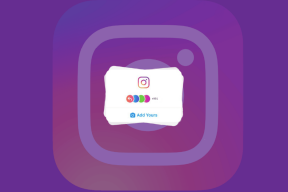Cara Mengubah Ikon Aplikasi di Ponsel Android
Bermacam Macam / / November 28, 2021
Hal terbaik tentang Sistem Operasi Android adalah sangat dapat disesuaikan. Mulai dari aplikasi yang Anda pilih untuk disimpan di perangkat Anda, hingga keseluruhan antarmuka, transisi, tampilan umum, dan bahkan ikon, semuanya dapat diubah. Jika Anda merasa bosan dengan cara, tampilan ponsel Anda saat ini, silakan dan berikan perubahan total. Ubah tema, atur wallpaper baru, tambahkan efek transisi dan animasi keren, gunakan peluncur khusus, ganti ikon default dengan yang baru yang funky, dll. Android memberdayakan Anda untuk membuat ponsel lama Anda terlihat benar-benar baru dengan mengubah antarmuka penggunanya.
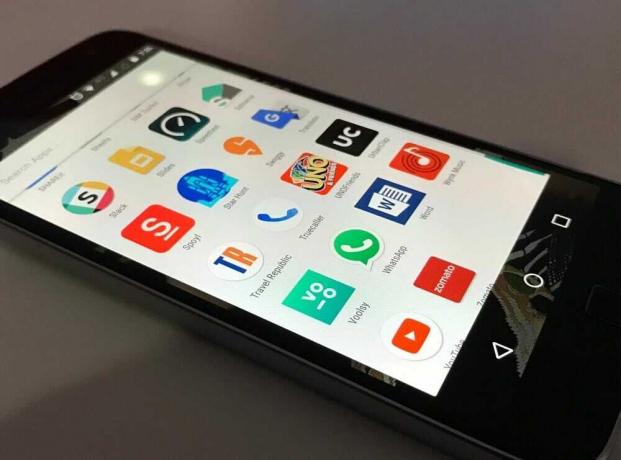
Isi
- Mengapa kita perlu Mengubah Ikon Aplikasi?
- Bagaimana Mengubah Ikon Aplikasi di ponsel Android Anda?
- Metode 1: Ubah Ikon Aplikasi Menggunakan Peluncur Pihak Ketiga
- Metode 2: Ubah Ikon Aplikasi Menggunakan Aplikasi Pihak Ketiga
- #1. Ikon Luar Biasa
- #2. Pengubah Ikon
Mengapa kita perlu Mengubah Ikon Aplikasi?
Setiap perangkat Android, tergantung pada nya OEM, hadir dengan UI yang sedikit berbeda. UI ini menentukan tampilan ikon, dan sejujurnya, ikon ini tidak terlihat bagus. Ada yang berbentuk bulat, ada yang berbentuk persegi panjang, dan ada pula yang bentuknya unik. Akibatnya, banyak orang merasa perlu mengubah tampilan ikon ini. Berikut adalah beberapa alasan utama mengapa pengguna merasa perlu mengubah ikon Aplikasi.
- Untuk tampilan baru yang segar – Bosan melihat antarmuka dan ikon yang sama setiap hari adalah hal yang wajar. Setiap orang menginginkan perubahan di beberapa titik atau lainnya. Mengubah tampilan ikon akan menambah sentuhan kesegaran dan membuat perangkat lama Anda terlihat seperti baru. Oleh karena itu, untuk menghilangkan kebosanan, kita bisa mengganti Android bawaan lama yang membosankan dengan sesuatu yang keren, funky, dan unik.
- Untuk membawa keseragaman – Seperti yang disebutkan sebelumnya, setiap ikon memiliki bentuknya yang unik. Ini membuat laci aplikasi atau layar beranda terlihat tidak teratur dan tidak estetis. Jika Anda adalah seseorang yang lebih menyukai keseragaman, maka Anda dapat dengan mudah mengubah ikon Aplikasi agar terlihat serupa. Misalnya, ubah semua bentuknya menjadi bulat atau persegi panjang dan tetapkan skema warna tetap.
- Untuk mengganti beberapa ikon jelek - Mari kita hadapi itu. Kita semua telah menemukan aplikasi tertentu yang menawarkan fitur dan layanan luar biasa, tetapi ikonnya terlihat mengerikan. Kami ingin terus menggunakan aplikasi ini karena sangat bagus, tetapi ikonnya membuat kami sedih setiap kali melihatnya. Memasukkannya ke dalam folder berfungsi tetapi untungnya ada alternatif yang lebih baik. Android memungkinkan Anda untuk menyesuaikan tampilan ikon sehingga Anda tidak perlu berkompromi dengan estetika Anda.
Bagaimana Mengubah Ikon Aplikasi di ponsel Android Anda?
Ada beberapa cara di mana Anda dapat mengubah tampilan ikon aplikasi Anda. Anda dapat menggunakan peluncur pihak ketiga yang menawarkan banyak opsi penyesuaian termasuk opsi untuk mengubah ikon Anda. Namun, jika Anda tidak ingin menggunakan peluncur terpisah, Anda dapat memilih aplikasi pihak ketiga yang memungkinkan Anda mengubah ikon saja. Pada bagian ini, kita akan membahas kedua metode ini secara rinci.
Metode 1: Ubah Ikon Aplikasi Menggunakan Peluncur Pihak Ketiga
Cara pertama untuk mengubah ikon aplikasi adalah dengan menggunakan peluncur Android pihak ketiga seperti Nova. Tidak seperti peluncur OEM default Anda, Nova Launcher memungkinkan Anda untuk menyesuaikan beberapa hal, dan itu termasuk ikon Anda. Dengan bantuan aplikasi ini, Anda dapat mengunduh berbagai paket ikon dan menginstalnya di perangkat Anda. Paket ikon ini memiliki tema tertentu dan mengubah tampilan semua ikon. Selain itu, Nova Launcher juga memungkinkan Anda untuk mengubah tampilan satu ikon aplikasi. Diberikan di bawah ini adalah panduan langkah-bijaksana untuk menggunakan Nova Launcher untuk menyesuaikan ikon aplikasi Anda.
1. Hal pertama yang perlu Anda lakukan adalah unduh Nova Launcher dari Play Store.
2. Sekarang ketika Anda membuka aplikasi untuk pertama kalinya, itu akan meminta Anda untuk atur Nova Launcher sebagai peluncur default Anda.
3. Untuk melakukannya buka Pengaturan di perangkat Anda dan ketuk Aplikasi pilihan.
4. Di sini, pilih Aplikasi bawaan pilihan.

5. Setelah itu, klik pada opsi Launcher dan pilih Nova Launcher sebagai peluncur default Anda.
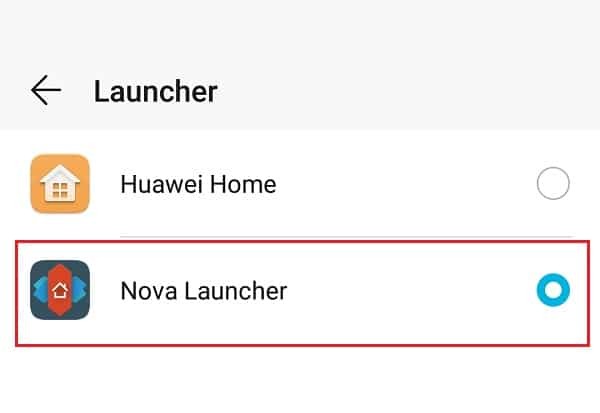
6. Sekarang, untuk mengubah ikon aplikasi, Anda perlu mengunduh dan menginstal paket ikon dari Play Store. Salah satu contohnya adalah Ikon Mint.
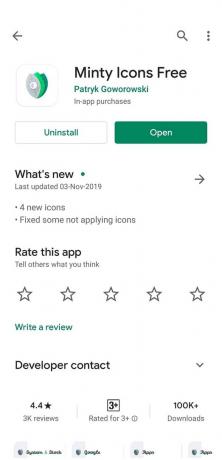
7. Setelah itu buka Pengaturan Nova dan ketuk Lihat dan rasakan pilihan.
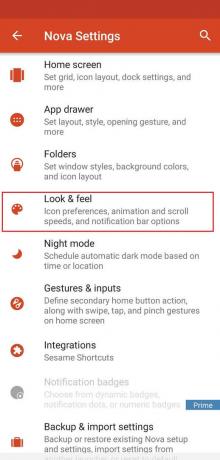
8. Di sini, ketuk Gaya ikon.

9. Sekarang klik pada Opsi tema ikon dan pilih Paket ikon yang diinstal pada perangkat Anda. (dalam hal ini, itu adalah Ikon Minty).


10. Ini akan mengubah tampilan semua ikon Anda.
11. Selain itu, Nova Launcher juga memungkinkan Anda untuk mengedit tampilan satu aplikasi juga.
12. Untuk itu, ketuk dan tahan ikon hingga menu pop-up muncul di layar Anda.
13. Pilih edit pilihan.

14. Sekarang ketuk gambar ikon.
15. Anda dapat memilih ikon bawaan atau memilih paket ikon yang berbeda atau bahkan mengatur gambar khusus dengan mengklik Aplikasi galeri pilihan.

16. Jika Anda ingin memilih gambar khusus, buka galeri Anda, navigasikan ke gambar, dan ketuk di atasnya.
17. Anda dapat memotong dan mengubah ukuran dan akhirnya mengetuk Pilih gambar opsi untuk mengatur gambar sebagai ikon untuk aplikasi.

Baca juga:Perbaiki Aplikasi Android yang Menutup Secara Otomatis oleh Sendiri
Metode 2: Ubah Ikon Aplikasi Menggunakan Aplikasi Pihak Ketiga
Sekarang beralih ke peluncur baru membawa perubahan besar pada antarmuka pengguna. Beberapa pengguna mungkin tidak nyaman dengan perubahan besar seperti itu karena akan memakan waktu cukup lama untuk terbiasa dengan tata letak dan fitur baru. Oleh karena itu, solusi yang lebih sederhana dalam bentuk aplikasi pihak ketiga tertentu lebih disukai. Aplikasi seperti Ikon Luar Biasa, Pengubah Ikon, dan Tukar Ikon memungkinkan Anda dengan mudah mengubah ikon aplikasi secara langsung tanpa memengaruhi aspek lain dari UI. Anda dapat menggunakan paket Ikon untuk mengubah semua aplikasi sekaligus atau mengedit aplikasi individual. Dimungkinkan untuk menggunakan gambar dari galeri sebagai ikon aplikasi.
#1. Ikon Luar Biasa
Awesome Icon adalah aplikasi gratis yang tersedia di Play Store yang dapat Anda gunakan untuk mengedit tampilan ikon aplikasi Anda. Ini memungkinkan Anda untuk mengubah satu ikon atau semua ikon tergantung pada tingkat perubahan yang Anda inginkan. Hal terbaik tentang aplikasi ini adalah Anda dapat memilih gambar acak dari galeri Anda dan menggunakannya sebagai ikon aplikasi di ponsel Android Anda. Ini sangat menarik bagi desainer grafis yang dapat membuat seni digital mereka sendiri dan menggunakannya sebagai ikon untuk beberapa aplikasi. Diberikan di bawah ini adalah panduan untuk menggunakan Ikon Luar Biasa.
1. Hal pertama yang perlu Anda lakukan adalah mengunduh dan instal Ikon Luar Biasa dari Play Store.
2. Sekarang buka aplikasi, dan Anda akan dapat melihat semua ikon dari semua aplikasi yang diinstal pada perangkat Anda.
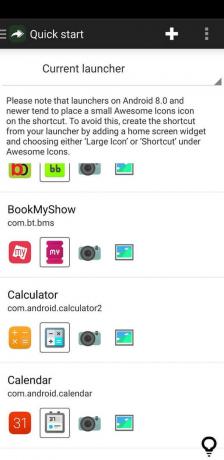
3. Cari aplikasi yang ikonnya ingin Anda ubah dan ketuk di atasnya.
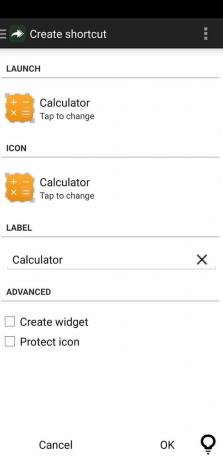
4. Ini akan membuka pengaturan pintasannya. Di sini ketuk gambar ikon di bawah tab ICON dan pilih salah satu opsi dari daftar.
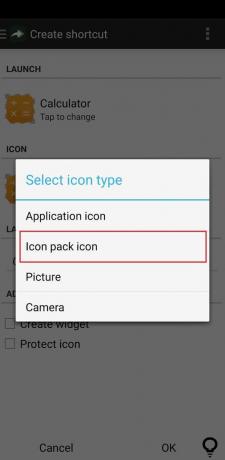
5. Anda dapat memilih paket ikon pra-instal atau memilih gambar khusus dari galeri.
6. Ikon Luar Biasa juga memungkinkan Anda untuk ubah Label untuk aplikasi. Ini adalah cara yang menarik dan menyenangkan untuk memberikan perangkat Anda tampilan yang disesuaikan.
7. Terakhir, klik tombol OK dan pintasan untuk aplikasi dengan ikon yang disesuaikan akan ditambahkan ke layar beranda.

8. Satu hal yang perlu disebutkan adalah bahwa aplikasi ini tidak mengubah ikon aplikasi yang sebenarnya tetapi membuat pintasan dengan ikon yang disesuaikan.
#2. Pengubah Ikon
Icon Changer adalah aplikasi gratis lain yang menawarkan fitur yang hampir sama dengan Awesome Icons. Anda dapat membuat pintasan untuk aplikasi apa pun yang diinstal pada perangkat Anda dan menyesuaikan ikonnya. Satu-satunya perbedaan adalah bahwa Icon Changer memiliki antarmuka yang relatif lebih sederhana dan lebih mudah digunakan. Ikuti langkah-langkah yang diberikan di bawah ini untuk mengubah ikon aplikasi di Ponsel Android Anda:
1. Pertama, unduh dan instal Aplikasi Pengubah Ikon pada perangkat Anda.
2. Sekarang, ketika Anda membuka aplikasi, Anda akan dapat melihat semua aplikasi yang diinstal pada perangkat Anda.
3. Ketuk aplikasi yang pintasannya ingin Anda buat.
4. Anda sekarang akan disajikan dengan tiga opsi, yaitu untuk ubah aplikasi, hiasi, dan tambahkan filter.
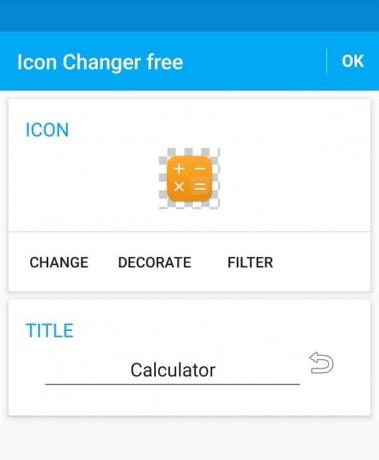
5. Sama seperti kasus sebelumnya, Anda bisa ganti ikon asli sepenuhnya dengan gambar khusus atau dengan bantuan paket ikon.

6. Jika Anda memilih untuk mendekorasi, Anda akan dapat mengedit atribut seperti kecerahan, kontras, rona, ukuran, dll.
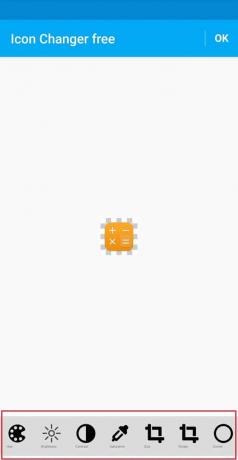
7. NS pengaturan filter memungkinkan Anda untuk menambahkan warna dan pola yang berbeda pada ikon aplikasi asli.
8. Setelah selesai, ketuk tombol OK, dan pintasan akan ditambahkan ke layar beranda.
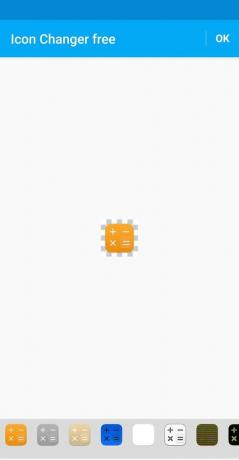
Direkomendasikan:
- Cara Membatasi Kecepatan Internet atau Bandwidth Pengguna WiFi
- Cara Memperbarui Semua Aplikasi Android Secara Otomatis Sekaligus
Kami harap informasi ini bermanfaat bagi Anda dan Anda dapat mengubah ikon aplikasi di Ponsel Android. Seperti yang disebutkan sebelumnya, Android terkenal dengan keterbukaan dan kemudahan penyesuaiannya. Anda harus pergi ke depan dan mencobanya. Tampilan baru yang menarik menambahkan elemen menyenangkan ke perangkat lama kami. Ketika Anda dapat memiliki ikon keren dan trendi, mengapa puas dengan yang biasa dan sederhana sistem default. Jelajahi Play Store, coba berbagai paket ikon, dan lihat mana yang paling cocok untuk Anda. Anda bahkan dapat mencampur dan mencocokkan paket ikon yang berbeda untuk membuat antarmuka Pengguna yang benar-benar unik.